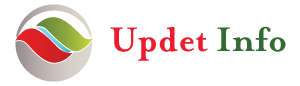Cara Mengatasi Lag saat Preview Adobe Premiere Pro

Mengoptimalkan Preview Adobe Premiere Pro agar Tidak Lag
Pendahuluan: Adobe Premiere Pro adalah salah satu perangkat lunak editing video profesional yang populer. Namun, seringkali pengguna mengalami masalah lag saat melakukan preview video di Adobe Premiere Pro. Lag ini dapat mengganggu proses editing dan mengurangi efisiensi kerja. Dalam artikel ini, kita akan membahas beberapa tips dan trik untuk mengatasi masalah lag saat melakukan preview di Adobe Premiere Pro.
Cara agar preview adobe premiere tidak lag ?
Memeriksa Spesifikasi Sistem dan Persyaratan Adobe Premiere Pro
Sebelum kita mulai, penting untuk memastikan bahwa sistem komputer Anda memenuhi persyaratan minimum yang diperlukan oleh Adobe Premiere Pro. Beberapa komponen penting yang harus diperiksa meliputi:
- Processor (CPU): Pastikan CPU Anda memenuhi persyaratan minimum yang disarankan oleh Adobe Premiere Pro.
- Kartu Grafis (GPU): Periksa apakah kartu grafis Anda kompatibel dengan Adobe Premiere Pro dan memiliki driver yang terbaru.
- Memori (RAM): Pastikan Anda memiliki jumlah RAM yang cukup untuk menjalankan Adobe Premiere Pro dan aplikasi lainnya secara bersamaan.
- Penyimpanan: Usahakan memiliki ruang penyimpanan yang cukup untuk menyimpan file proyek dan media yang digunakan.
Mengoptimalkan Pengaturan Premiere Pro
- Menambahkan RAM yang Disediakan: Buka menu “Preferences” di Adobe Premiere Pro dan pilih “Memory”. Di sini, Anda dapat mengatur jumlah RAM yang akan digunakan oleh Adobe Premiere Pro. Tingkatkan alokasi RAM untuk meningkatkan kinerja aplikasi.
- Menonaktifkan Efek dan Plug-in yang Tidak Digunakan: Jika proyek Anda mengandung banyak efek dan plug-in, coba nonaktifkan atau hapus yang tidak digunakan untuk mengurangi beban pada sistem.
- Mengatur Kualitas Playback: Di bagian “Playback” dalam menu “Preferences”, Anda dapat menyesuaikan kualitas preview sesuai dengan kebutuhan Anda. Menurunkan kualitas preview mungkin dapat meningkatkan kinerja.
- Menggunakan Proxy: Proxy adalah file video dengan resolusi rendah yang digunakan untuk menggantikan file asli saat melakukan preview. Menggunakan proxy dapat mengurangi beban pada sistem dan mempercepat proses editing.
Menyimpan Proyek dan Media di Disk Cepat
Untuk memastikan kinerja yang optimal, disarankan untuk menyimpan proyek dan media di disk yang cepat. Gunakan drive SSD atau drive eksternal yang memiliki kecepatan transfer tinggi untuk menghindari keterlambatan saat membaca data.
Memperbarui Adobe Premiere Pro dan Driver
Pastikan Anda menggunakan versi terbaru dari Adobe Premiere Pro dan driver kartu grafis. Update perangkat lunak dan driver secara rutin dapat membantu meningkatkan kinerja dan mengatasi masalah yang mungkin ada.
Mengurangi Beban Sistem
- Menutup Aplikasi Lain: Saat bekerja dengan Adobe Premiere Pro, tutup aplikasi lain yang tidak diperlukan untuk mengalihkan sebagian besar sumber daya sistem ke Premiere Pro.
- Menghapus File Cache: Adobe Premiere Pro menggunakan file cache untuk menyimpan data sementara. Hapus file cache secara berkala untuk mengurangi beban pada sistem.
Kesimpulan: Dalam artikel ini, kami telah membahas beberapa tips dan trik untuk mengatasi masalah lag saat melakukan preview di Adobe Premiere Pro. Dengan memeriksa spesifikasi sistem, mengoptimalkan pengaturan Premiere Pro, menyimpan proyek dan media di disk cepat, memperbarui perangkat lunak dan driver, serta mengurangi beban sistem, Anda dapat meningkatkan kinerja Adobe Premiere Pro dan menghindari masalah lag. Selamat mencoba!
FAQ:
- Apakah Adobe Premiere Pro gratis? Adobe Premiere Pro bukanlah perangkat lunak gratis. Namun, Anda dapat menggunakan versi uji coba gratis selama periode tertentu sebelum memutuskan untuk membeli lisensi penuh.
- Mengapa video saya tetap lag meskipun telah mengikuti semua langkah yang disarankan? Ada beberapa faktor yang dapat menyebabkan lag pada video, termasuk kompleksitas proyek, kualitas media, dan kinerja perangkat keras. Jika masalah persisten, pertimbangkan untuk menghubungi dukungan teknis Adobe Premiere Pro untuk bantuan lebih lanjut.
- Apakah menggunakan proxy mengurangi kualitas video? Menggunakan proxy tidak akan mengurangi kualitas video asli. Proxy hanya digunakan saat melakukan preview dan editing, sedangkan video asli tetap utuh dan tidak terpengaruh.
- Apakah saya perlu menginstal driver terbaru untuk kartu grafis saya? Ya, sangat disarankan untuk menginstal driver terbaru untuk kartu grafis Anda. Driver terbaru biasanya menghadirkan peningkatan kinerja dan kompatibilitas dengan aplikasi terbaru.
- Bagaimana cara memperbarui Adobe Premiere Pro? Untuk memperbarui Adobe Premiere Pro, buka aplikasi Creative Cloud dan periksa apakah ada pembaruan yang tersedia. Jika ada, ikuti instruksi untuk menginstal pembaruan tersebut.